Как увеличить максимальный размер файлов при загрузки в WordPress
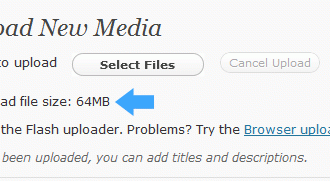
В зависимости от веб — хостинга, которую вы выбираете и пакет, который вы выбираете, каждый из вас будет видеть ограничение максимальной загрузки файла на вашей странице в библиотеки мультимедиа WordPress. Для некоторых это будет 2МБ , который явно не хватает для медиа — файлов , таких как (аудио / видео). Большинство фотографий находятся под 2MB, поэтому прекрасно подходит для фотографий. В этой статье мы покажем вам , как увеличить максимальный размер загружаемого файла в WordPress.
Примечание: Это учебник промежуточного уровня. Он может не работать с некоторыми общими хостами, в этом случае вам придется попросить вашего поставщика услуг хостинга для поддержки.
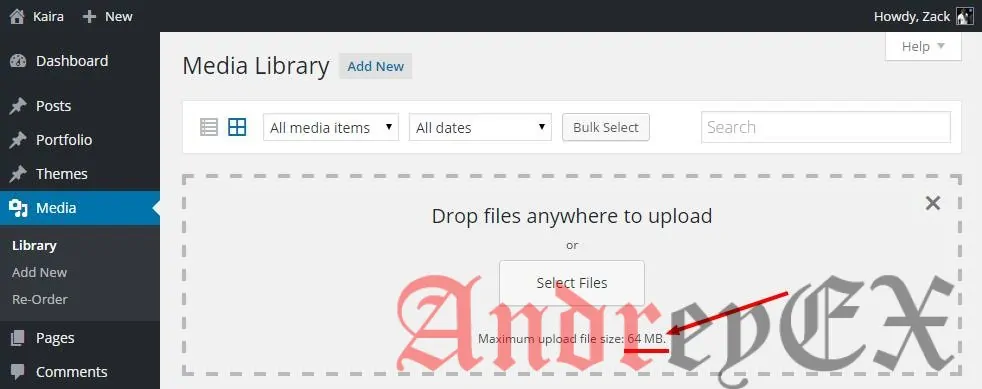
Способ 1. Функции файла темы
Есть случаи, когда мы увидели, что просто добавив следующий код в файле функция темы, вы можете увеличить размер загрузки:
@ini_set( 'upload_max_size' , '64M' ); @ini_set( 'post_max_size', '64M'); @ini_set( 'max_execution_time', '300' );
Способ 2. Создать или изменить существующий файл php.ini
В большинстве случаев, если вы находитесь на виртуальном хостинге, вы не увидите файл php.ini в вашем каталоге. Если вы не видите его, то надо создать файл с именем php.ini и загрузить его в корневую папку. В этом файле добавьте следующий код:
upload_max_filesize = 64M post_max_size = 64M max_execution_time = 300
Этот метод, бывает, работает у многих пользователей. Помните, что если 64 не работает. Попробуйте 10MB (иногда это работает).
Способ 3 .htaccess
Некоторые люди пытались использовать метод .htaccess, где путем модификации файла .htaccess в корневом каталоге, вы можете увеличить максимальный размер загрузки в WordPress. Открыть или создать файл .htaccess в корневой папке и добавьте следующий код:
php_value upload_max_filesize 64M php_value post_max_size 64M php_value max_execution_time 300 php_value max_input_time 300
Опять же, важно, мы подчеркиваем, что, если вы находитесь на пакете общего хостинга, то эти методы могут не работать. В этом случае, вам придется обратиться к веб — хостинг — провайдеру, и попросить увеличить лимит для вас.
Редактор: AndreyEx





